- مؤلف Jason Gerald [email protected].
- Public 2024-01-15 08:08.
- آخر تعديل 2025-01-23 12:05.
في بعض الأحيان ، يجب إغلاق برنامج الكمبيوتر بالقوة لأنه يتعطل ولا يستجيب للأمر. هناك عدة طرق لإغلاق برنامج كمبيوتر معطل بناءً على خطورة المشكلة وأيضًا استنادًا إلى نظام التشغيل المستخدم.
خطوة
الطريقة 1 من 3: استخدام إدارة المهام (Windows)
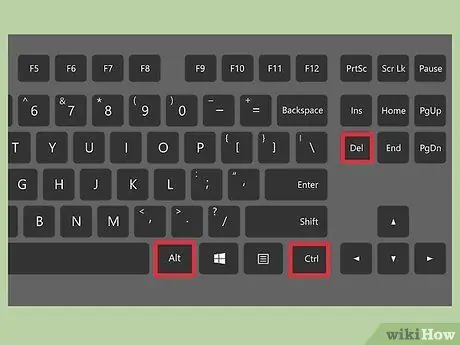
الخطوة 1. اضغط على Ctrl + بديل + ديل.
ستعرض مجموعة المفاتيح هذه شاشة بأربعة خيارات: قفل, تغير المستخدم, خروج ، و مدير المهام.
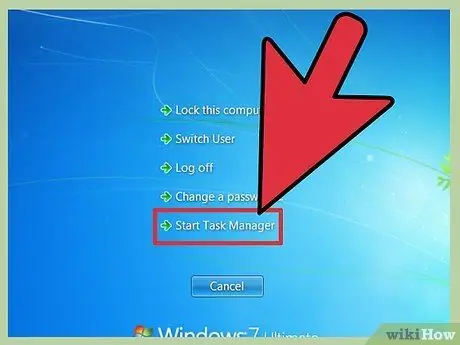
الخطوة 2. انقر فوق إدارة المهام
تحتوي إدارة المهام في Windows على معلومات متنوعة حول العمليات والبرامج والخدمات التي تعمل حاليًا على نظام الكمبيوتر.
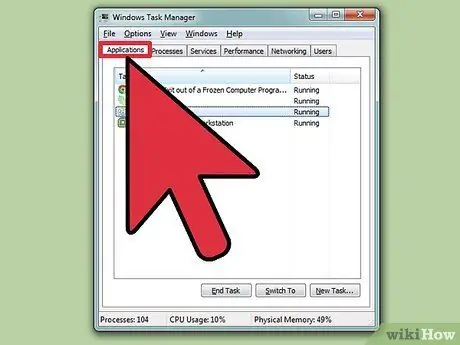
الخطوة 3. قم بالتبديل إلى نافذة إدارة المهام
إذا بعد النقر فوق مدير المهام وما زلت لا ترى نافذة جديدة منبثقة ، فقد يكون ذلك بسبب وجود برنامج عالق. حاول الضغط على Alt + Tab للتبديل إلى نافذة إدارة المهام.
أصلح هذه المشكلة حتى لا تحدث مرة أخرى بالنقر فوق علامة تبويب القائمة خيارات في الزاوية العلوية اليسرى من نافذة إدارة المهام ، وتأكد من تحديده دائما في القمة في القائمة التي تظهر.
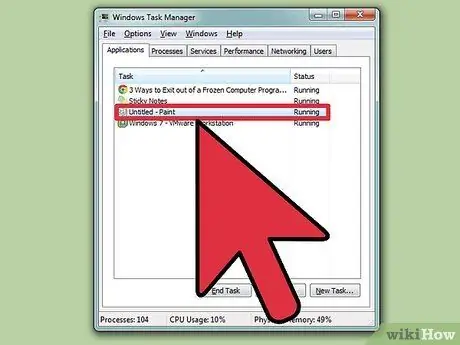
الخطوة 4. حدد موقع وانقر فوق اسم البرنامج المتوقف
عادة ما تكون البرامج تحت علامة التبويب التطبيقات. في العمود حالة ، البرنامج المعطل سيكون له وصف لا يستجيب.
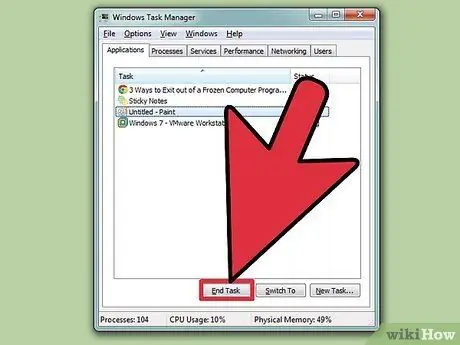
الخطوة 5. انقر فوق إنهاء المهمة
عندما يتم تحديد البرنامج المتوقف وتمييزه ، انقر فوق "خيارات" إنهاء المهمة في الزاوية السفلية اليسرى من نافذة إدارة المهام. انقر برنامج النهاية عندما تظهر نافذة جديدة.
استكشاف الأخطاء وإصلاحها
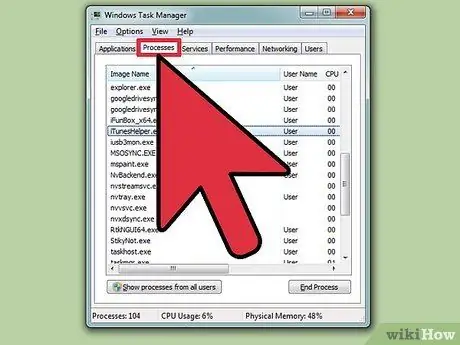
الخطوة 1. انقر فوق علامة التبويب العمليات
عند إغلاق البرنامج عبر علامة التبويب التطبيقات لا يعمل أو البرنامج الذي تشير إليه ليس في علامة التبويب ، يجب عليك إيقاف عملية تشغيل البرنامج من خلال علامة التبويب العمليات. إذا كنت تستخدم Windows 8 ، فيجب النقر فوق المزيد من التفاصيل الموجود في الجزء السفلي من نافذة إدارة المهام أولاً لإظهار علامات التبويب العمليات.
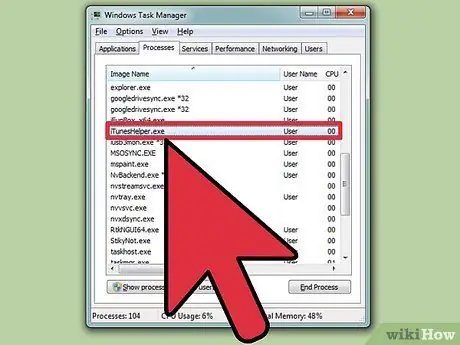
الخطوة 2. حدد العملية التي تريد إيقافها وانقر عليها
سيكون هناك المزيد من قائمة العمليات الجارية في علامة التبويب هذه عند مقارنتها بعلامة التبويب التطبيقات لأن علامة التبويب هذه تعرض أيضًا العمليات التي تعمل على النظام. قد يستغرق الأمر بعض الوقت للعثور على العملية التي تريد إيقافها.
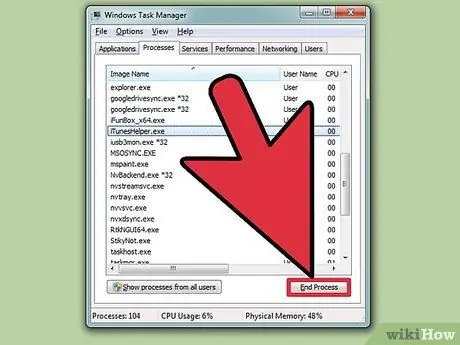
الخطوة 3. انقر فوق إنهاء العملية
عندما تعثر على العملية التي تقصدها وتحددها ، انقر فوق إنهاء العملية في الزاوية اليمنى السفلية من نافذة إدارة المهام.
الطريقة 2 من 3: استخدام موجه الأوامر (Windows)
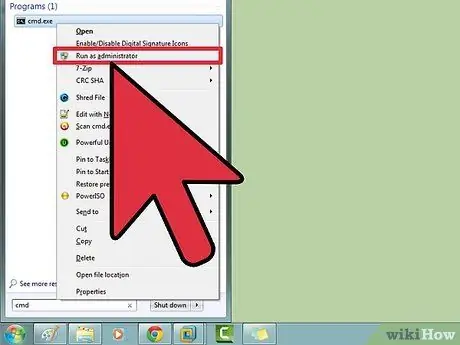
الخطوة 1. افتح موجه الأوامر كمسؤول
اضغط على Win ثم اكتب كمد. انقر بزر الماوس الأيمن على أيقونة موجه الأمر واختر تشغيل كمسؤول في القائمة التي تظهر.
انقر نعم عندما تظهر نافذة جديدة.
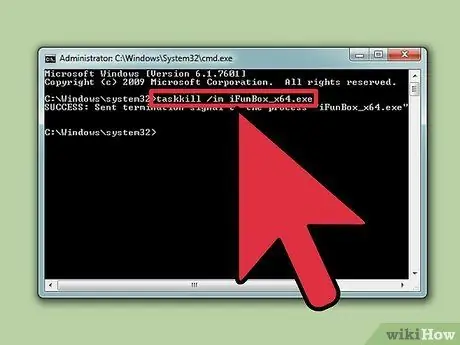
الخطوة 2. أوقف البرنامج الذي تريده
نوع Taskkill / im filename.exe في موجه الأوامر واضغط على Enter. استبدل "filename" باسم البرنامج الذي تريد إيقافه. على سبيل المثال ، إذا كنت تريد إغلاق iTunes ، فاستبدل "filename" بـ "iTunes.exe".
طريقة 3 من 3: استخدام Force Quit (Mac)
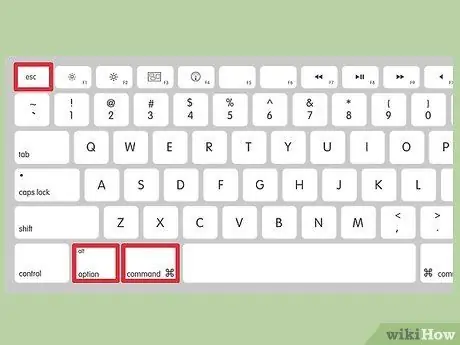
الخطوة 1. افتح Force Quit
اضغط على Command + Option + Escape لفتح نافذة Force Quit. سترى قائمة بالبرامج النشطة.
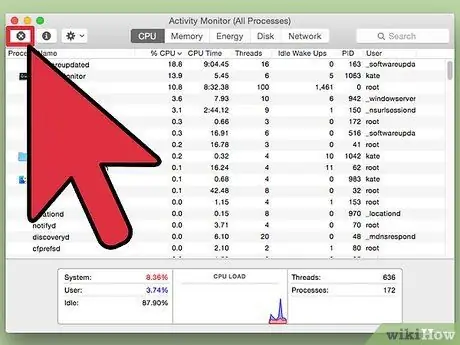
الخطوة 2. انقر على فرض الإنهاء لإغلاق البرنامج الذي تريده
ابحث عن البرنامج الذي تعطل وحدده ، ثم انقر فوق الخروج بالقوة والذي يوجد في أسفل اليمين.






